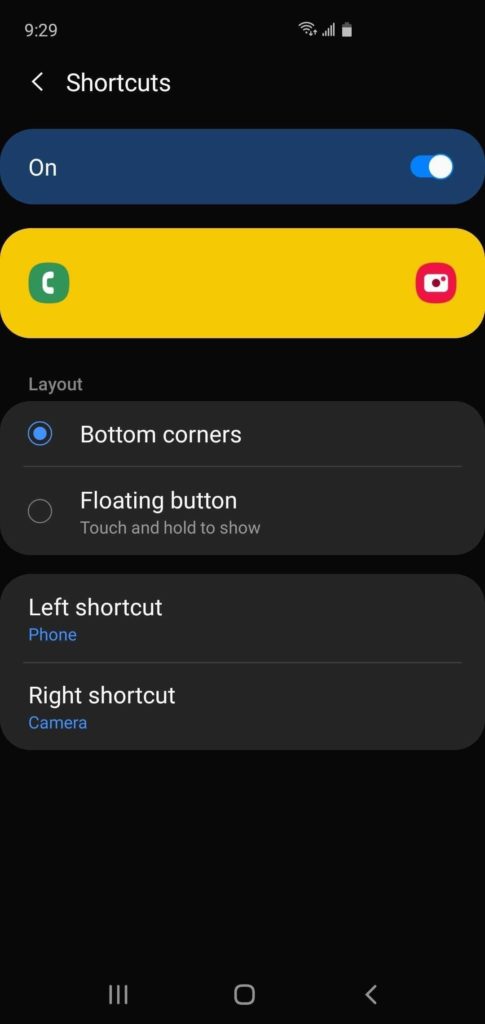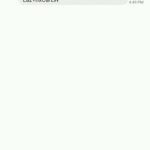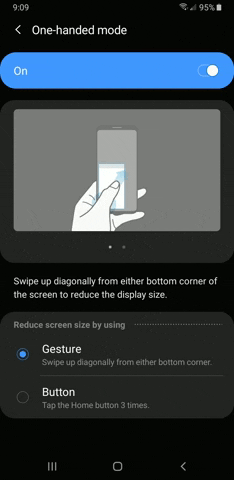Bản cập nhật Android 10 của Samsung có tên là One UI 2 , vì đây là phần tiếp theo của One UI được hỗ trợ Android 9 năm ngoái . Sau khi bản cập nhật đầu năm 2019 của họ cuối cùng đã làm lung lay sự kỳ thị của TouchWiz, điều quan trọng là Samsung theo dõi nó với một bản cập nhật không kém phần tác động cho năm 2020.
Bản cập nhật này sẽ sớm được tung ra cho Galaxy S9 , Note 9 , Galaxy S10 và Note 10 . Các thiết bị khác có thể có được nó trong tương lai và Galaxy S20 sẽ xuất xưởng với phần sụn này. Chỉ cần nói rằng đây là một bản cập nhật quan trọng, vì vậy hãy đi sâu vào những gì mới.
1 màn hình ghi tốt hơn
Samsung đã giới thiệu một trình ghi màn hình chuyên dụng trên Note 10, cuối cùng đã khiến việc ghi lại màn hình của bạn trở thành một quy trình đơn giản. Với One UI 2, tính năng này đã xuất hiện trên các thiết bị Galaxy khác như S10, điều đó có nghĩa là chúng tôi không còn phải phụ thuộc vào Game Launcher hoặc các ứng dụng của bên thứ ba khác để ghi lại màn hình. Kiểm tra liên kết dưới đây để biết thêm thông tin về quá trình này.
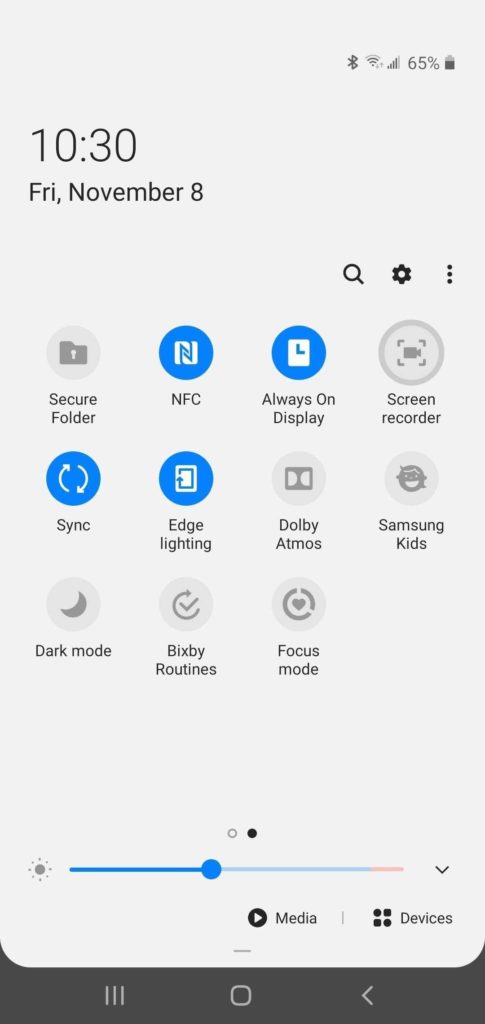
Thêm 2 ô cài đặt nhanh trên mỗi trang
So với Một giao diện người dùng, bảng Cài đặt nhanh trên Một giao diện người dùng 2 hiển thị nhiều ô Cài đặt nhanh hơn khi được mở rộng hoàn toàn – 16 so với 12. Để phù hợp với điều này, đồng hồ và ngày ở trên cùng của menu này giờ chỉ còn lại và nhỏ hơn nhiều.
3 Truy cập phương tiện & thiết bị được kết nối từ Cài đặt nhanh
Ở cuối bảng Cài đặt nhanh của One UI 2, bạn sẽ tìm thấy hai nút mới: “Phương tiện” và “Thiết bị”. Những thứ này cho phép bạn truy cập nhanh hơn vào âm nhạc và video, cùng với các thiết bị bên ngoài được kết nối với Galaxy của bạn. Tất nhiên, bạn có thể chọn ẩn các nút nếu bạn không cần chúng bằng cách vô hiệu hóa chuyển đổi cho “Hiển thị phương tiện và thiết bị” từ trong menu “Bố cục bảng nhanh” mới.
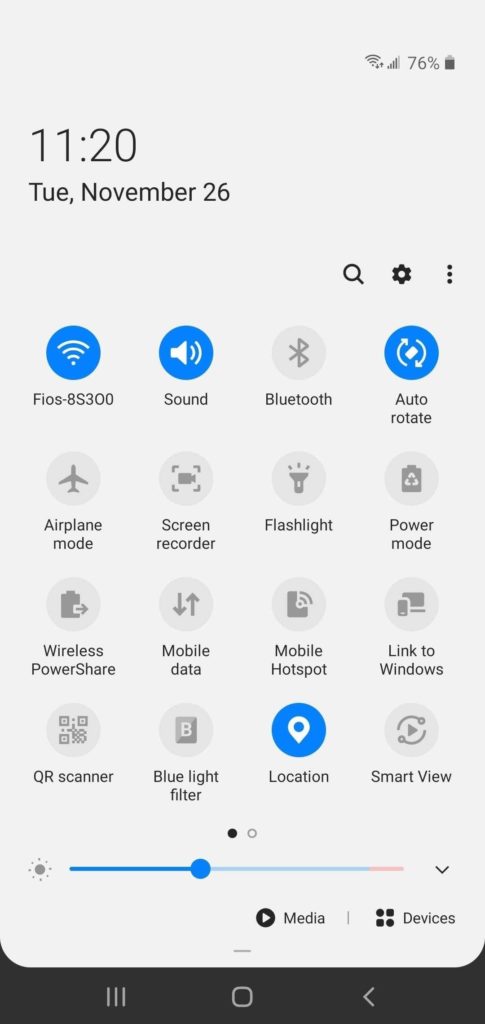
4 Cài đặt nhanh Không mở khi bạn nhấn vào một thông báo
Trước đây, khi màn hình khóa của bạn được đặt để chỉ hiển thị các biểu tượng thông báo, nhấn vào biểu tượng cảnh báo trên màn hình khóa không chỉ thông báo mở rộng, nó cũng (vô nghĩa) tiết lộ bảng Cài đặt nhanh. Với One UI 2, việc thực hiện cùng một hành động không còn kéo lên Cài đặt nhanh – thay vào đó, nó chỉ hiển thị các cảnh báo của bạn.
5 yếu tố màn hình khóa dễ xem hơn
Màn hình khóa đã nhận được bản cập nhật tinh tế trên One UI 2, tập trung vào khả năng đọc khi được đặt trên các nền khác nhau. Như đã thấy trên các hình ảnh bên dưới, nó sẽ tự động phát hiện phông nền tối và sáng và điều chỉnh màu sắc văn bản và biểu tượng thành sáng hoặc tối để nhìn rõ hơn.
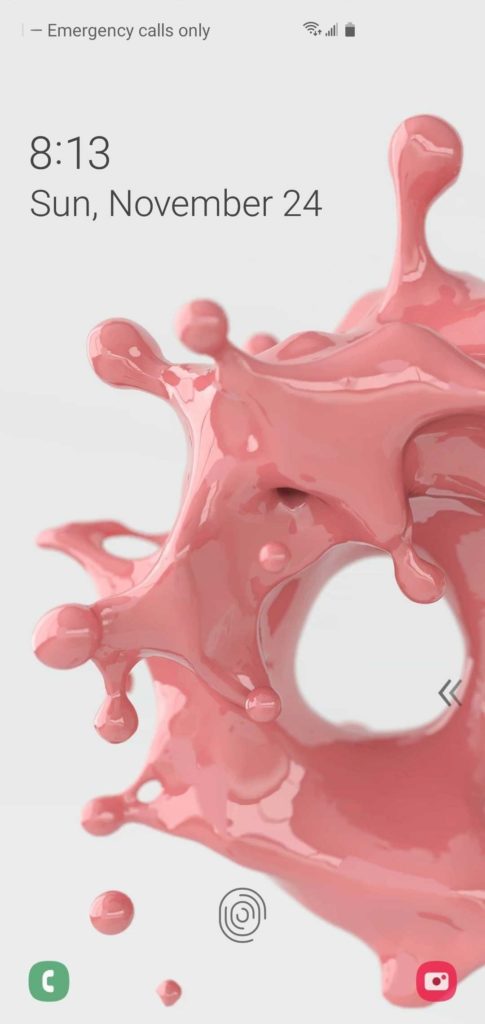
6 Thông báo được tách thành 2 phần
Thông báo đã được chia thành hai loại trên Một UI 2, với bất kỳ thông báo nào bạn đã im lặng nằm trong phần “Thông báo im lặng” có tên thích hợp. Thông báo thông thường như văn bản đến, cuộc gọi nhỡ và các cảnh báo ứng dụng khác xuất hiện phía trên phần mới.
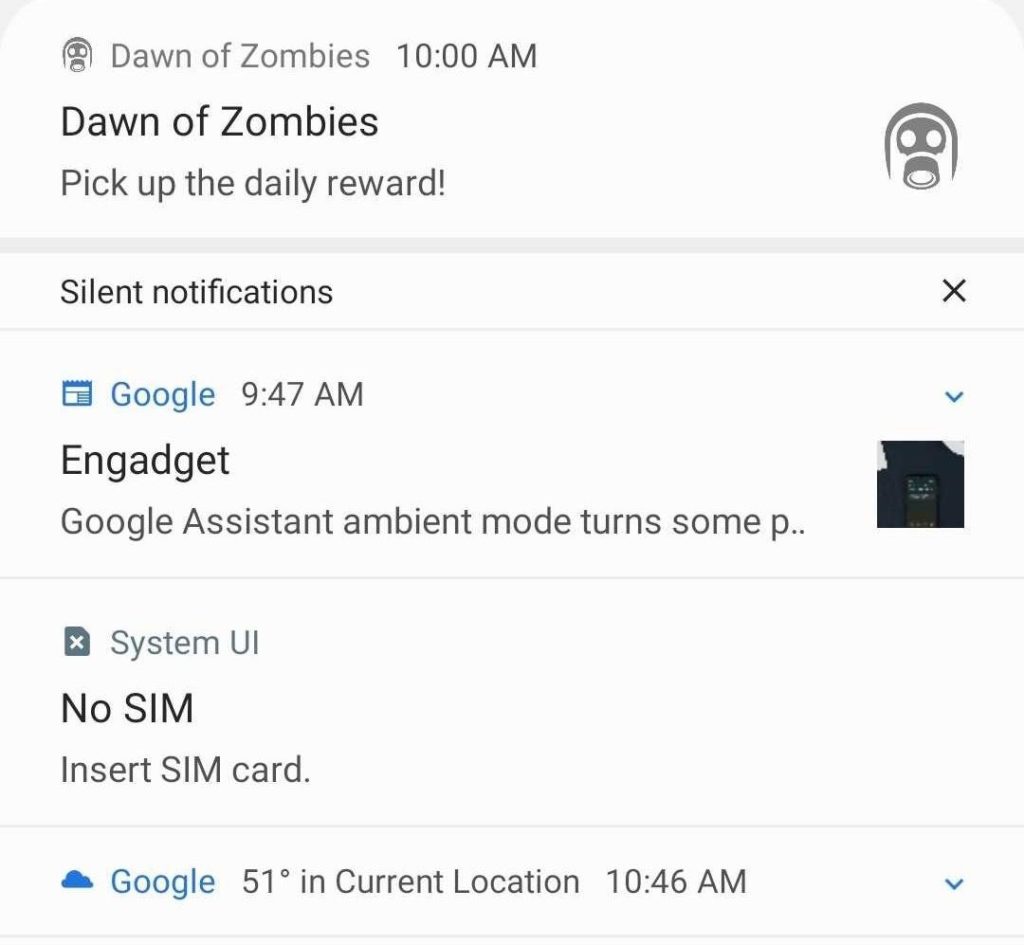
7 thẻ gọi đến có thể được thay đổi kích thước
Một trong những tính năng hữu ích của One UI là khả năng thực hiện các cuộc gọi điện thoại đến dưới dạng thẻ bật lên để giảm bớt phiền nhiễu trong khi thực hiện các hoạt động khác như trò chuyện hoặc duyệt web trên Galaxy của bạn. Một UI 2 mở rộng thêm về tính năng này và giờ đây cho phép bạn điều chỉnh kích thước của nó để phù hợp hơn với nhu cầu của bạn, có thể được thực hiện trong trang “Hiển thị cuộc gọi trong khi sử dụng ứng dụng” trong cài đặt của ứng dụng Điện thoại.
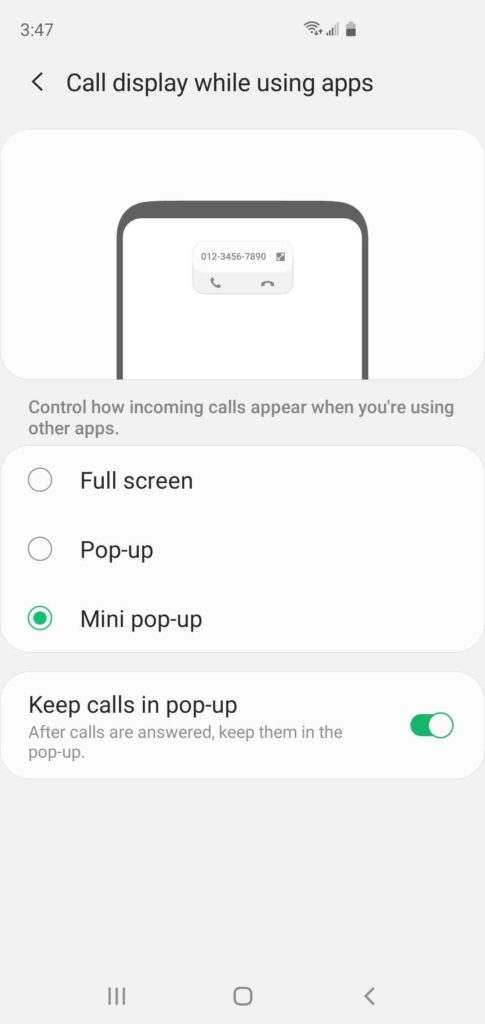
8 Điều khiển di dời cho tính năng ‘Tìm’ của Samsung Internet
Tính năng “Tìm” trong Samsung Internet là một cách thuận tiện để tìm kiếm các từ cụ thể trong một trang, mặc dù việc truy cập các mũi tên để nhảy giữa các kết quả hơi khó khăn do vị trí của chúng. Điều này đã được sửa trên One UI 2, di chuyển các mũi tên dọc theo góc dưới bên phải của màn hình để truy cập dễ dàng hơn đáng kể.
9 Samsung Internet có chế độ mới để xem các tab đang mở
Bên cạnh các thẻ tab mở tiêu chuẩn, One UI 2 giờ đây còn cung cấp cho bạn khả năng đặt các tab đang mở để hiển thị dưới dạng các biểu ngữ nhỏ hơn xuất hiện dưới dạng danh sách dọc trong Samsung Internet để xem dễ dàng hơn. Bạn có thể dễ dàng đặt “Chế độ xem thẻ” hoặc “Chế độ xem danh sách” bằng cách nhấn nút menu ba chấm ở phía trên bên phải của trang “Tab” và chọn một trong hai từ dấu nhắc menu.
10 giao diện người dùng máy ảnh
Một UI 2 đã làm cho ứng dụng Camera trở nên hợp lý hơn. So với One UI, giao diện Camera mới có ít điều khiển hơn và đã ẩn camera “Pro”, “Panorama”, “Food”, “Night”, “Super Slo-Mo”, “Slow Motion” và “Hyperlapse” các chế độ, cùng với “Bixby Vision” và “AR Emoji” bên trong phần “Khác”.
Tuy nhiên, nếu bạn thường xuyên sử dụng một trong các chế độ máy ảnh hiện bị ẩn, bạn có thể dễ dàng thêm nó trở lại vào bảng điều khiển chính chỉ bằng cách nhấn lâu vào chế độ máy ảnh mong muốn và kéo nó vào thanh tab ở phía dưới. Bạn cũng có thể thực hiện ngược lại để ẩn “Live Focus” và “Live Focus Video”, nhưng không cho “Ảnh” và Video. “
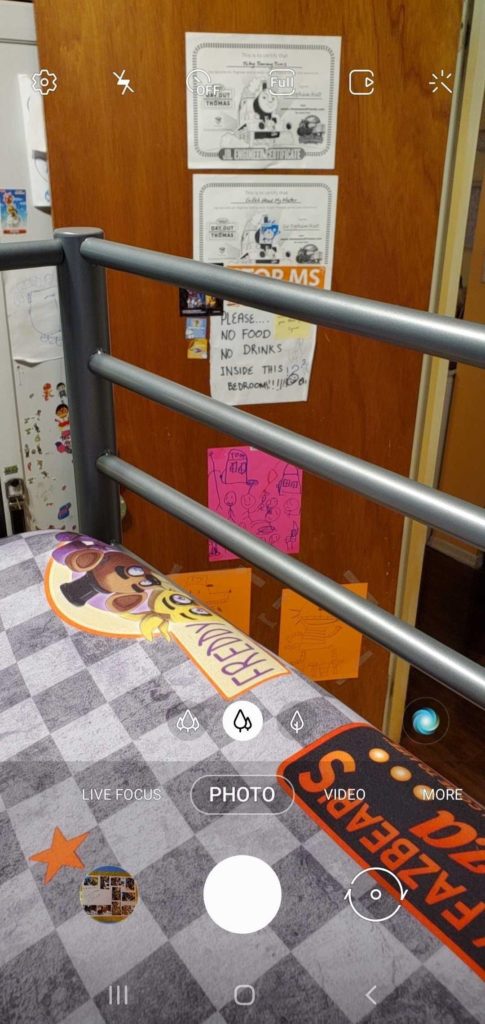
11 ảnh tự sướng chuyển động chậm
Tính năng Slofie của iPhone 11 đã đưa ảnh selfie chuyển động chậm vào dòng chính và Samsung đã làm theo với One UI 2 bằng cách thêm tính năng ghi chuyển động chậm vào camera trước của Galaxy. Sử dụng Chế độ chuyển động chậm trên camera trước hoạt động giống hệt như game bắn súng phía sau: chỉ cần chọn Chế độ chuyển động chậm và nhấn nút ghi với ứng dụng Camera ở chế độ selfie.
12 Dễ dàng hơn để đính kèm ảnh và video trong tin nhắn Samsung
Tùy chọn truy xuất ảnh hoặc video từ Thư viện hoặc chụp ảnh mới bằng ứng dụng Tin nhắn của Camera trong One UI khá bị ẩn. Bạn phải nhấn nút ” + ” bên trong trường văn bản và thực hiện lựa chọn ứng dụng phương tiện của mình từ đó. Điều này đã được thực hiện với One UI 2 – cả Thư viện và Máy ảnh hiện có các nút chuyên dụng riêng để truy cập tức thì.
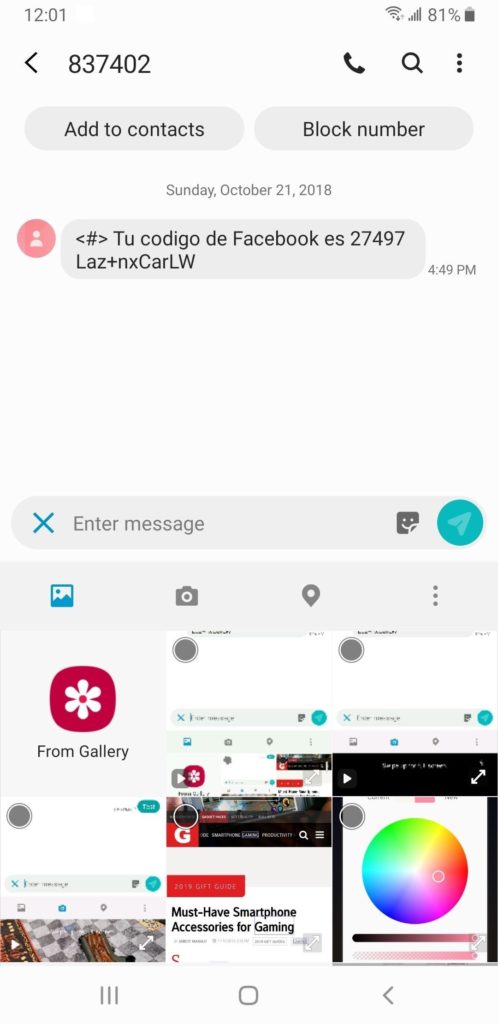
13 Camera mở đầy đủ khi được truy cập trong tin nhắn Samsung
Chụp ảnh hoặc video mới từ bên trong Samsung Messages có một chút phức tạp trên One UI, vì kính ngắm camera chỉ mở dọc theo nửa dưới màn hình và yêu cầu bạn phải vuốt lên để hiển thị đầy đủ. Rất may, điều này đã được sửa trên One UI 2 và giờ đây bạn có thể khởi chạy ứng dụng Camera theo đúng lịch sự của nút camera chuyên dụng.
14 Danh sách đồng hồ chuyển vùng được đơn giản hóa luôn hiển thị
Trên One UI 2, tùy chọn Roaming Clock cho phép bạn hiển thị nhiều múi giờ hiện được hiển thị dưới dạng danh sách dọc. Điều này làm cho tính năng này nhỏ gọn hơn về ngoại hình và cung cấp cho bạn nhiều không gian hơn để thêm nhiều múi giờ hơn và dễ dàng so sánh thời gian nhờ căn chỉnh dọc của chúng.
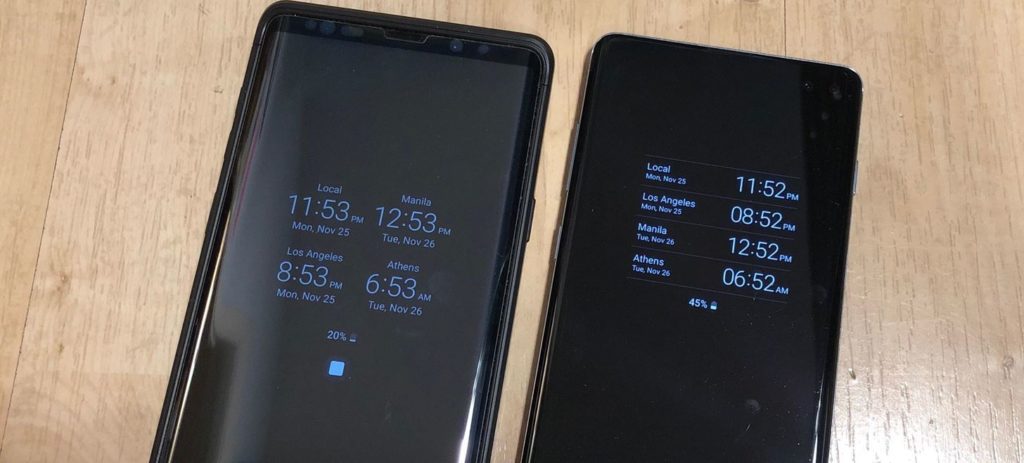
15 Cắt ảnh chụp màn hình tự động
Khi bạn chụp ảnh màn hình ngay bây giờ, One UI 2 sẽ tự động phát hiện và làm nổi bật hình ảnh trong ảnh chụp màn hình để cắt ngay lập tức. Hãy chắc chắn kiểm tra liên kết dưới đây để được hướng dẫn nhanh về cách tính năng mới này hoạt động.
16 Bixby Trang chủ ngay bây giờ Samsung hàng ngày
Tương tự như Google Feed trên nhiều điện thoại Android, Bixby Home cung cấp cho bạn thông tin nhanh như tin tức, thời tiết và đề xuất trò chơi. Trang màn hình chính này hiện được gọi là Samsung Daily trên One UI 2 và nó được cải tiến lại một chút với bố cục có tổ chức hơn và ít lộn xộn giao diện hơn.
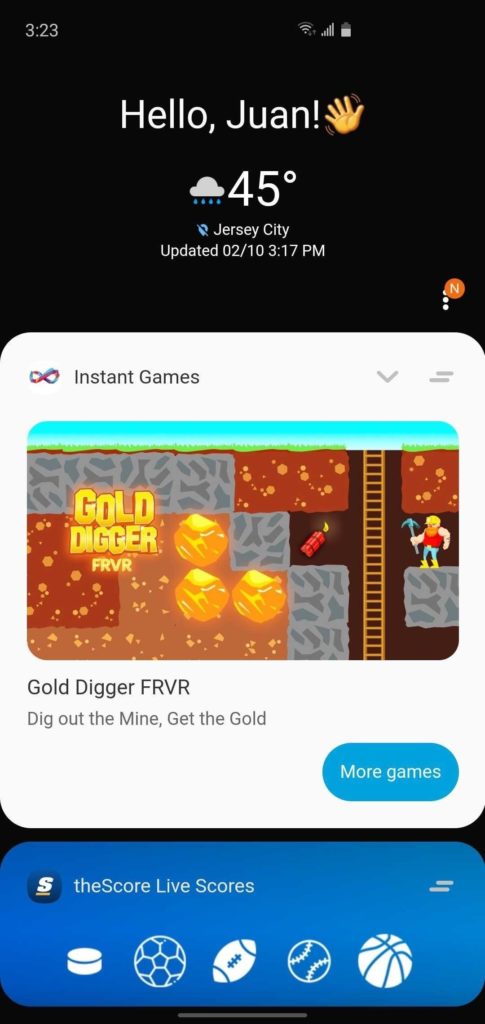
17 cải tiến ứng dụng đồng hồ
Cài đặt tùy chọn cho các yếu tố khác nhau như đồng hồ bấm giờ hoặc đồng hồ bấm giờ có nghĩa là phải điều hướng đến các tab khác nhau trong ứng dụng Đồng hồ trên một giao diện người dùng. Điều này đã được khắc phục trong One UI 2, vì tất cả các cài đặt đã được đơn giản hóa và đặt cùng nhau vào một menu để có trải nghiệm hợp lý.
18 Lựa chọn tháng và ngày dễ dàng hơn trong Lịch Samsung
Nhảy trở lại hoặc trước một tháng hoặc năm cụ thể trong ứng dụng Lịch trở nên dễ dàng hơn đáng kể trên One UI 2, nhờ lời nhắc trình đơn mới liệt kê rõ ràng các tháng cùng với năm lên đầu. Bây giờ, tất cả những gì bạn phải làm là vuốt sang một bên dọc theo đỉnh thẻ để đến năm bạn muốn và chỉ cần nhấn vào tháng mục tiêu để mở ngay lịch của nó.
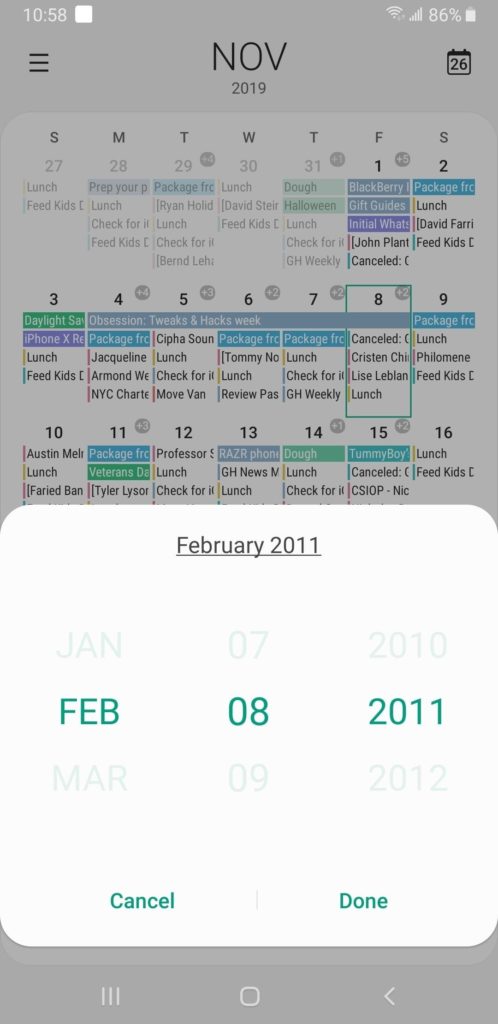
19 Máy tính được thiết kế lại
Ứng dụng Máy tính đã nhận được sự đổi mới trên One UI 2 và giờ đây có các nút được làm tròn để đưa nó đến gần hơn với phần còn lại của thiết kế hệ thống. Ngoài ra, ứng dụng còn có nút máy tính khoa học chuyên dụng, cùng với “Bộ chuyển đổi đơn vị” được thiết kế lại, không có menu bật lên để bạn nhanh chóng chọn giữa các đơn vị khác nhau trên cùng mà không cần quay lại giao diện máy tính chính.

20 Lời nhắc cho phép ít gây khó chịu
Dấu nhắc cấp phép không nhận được tình yêu với One UI và xuất hiện hoàn toàn không phù hợp với phần còn lại của hệ thống Galaxy. Một UI 2 cuối cùng đã giải quyết vấn đề này, và không chỉ đưa ra lời nhắc rằng sự pha trộn nó với phần còn lại của giao diện, mà còn làm cho nó xuất hiện từ dưới cùng của màn hình.
Lời nhắc cấp phép vị trí hiện có tùy chọn thứ ba bên cạnh cho phép và từ chối: khả năng chỉ cho phép truy cập trong khi bạn đang sử dụng ứng dụng được đề cập. Nhưng đây là tính năng Android 10 chứ không phải là tính năng One UI 2.
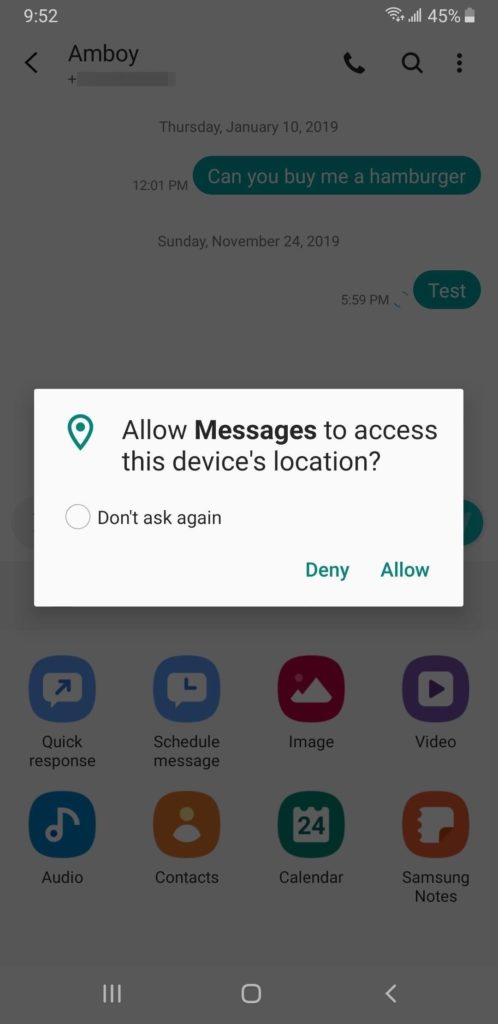
21 Cài đặt
Trên One UI 2, nhiều tùy chọn đã được tách thành các danh mục riêng trong ứng dụng Cài đặt để điều hướng hợp lý hơn. Ví dụ: “Hình nền và chủ đề” đã được chia thành hai phần (“Hình nền” và “Chủ đề”), trong khi “Quyền riêng tư” và “Bảo mật” đã được tách khỏi “Sinh trắc học và bảo mật” và được đặt phía trước và chính giữa trang của ứng dụng Cài đặt.
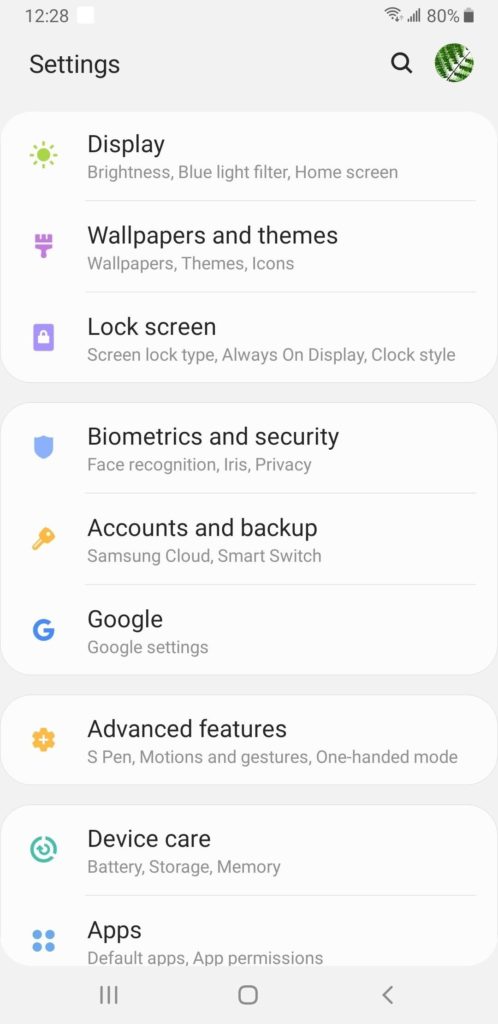
Ngoài ra, giờ đây có một phần dành riêng cho “Sức khỏe kỹ thuật số & kiểm soát của phụ huynh” có chứa bảng điều khiển tóm tắt việc sử dụng điện thoại thông minh của bạn. Bên cạnh đó, phần mới cũng chứa các tính năng “Chế độ lấy nét” mới, “Wind Down” và “Parental control” để giúp đảm bảo năng suất cao nhất.
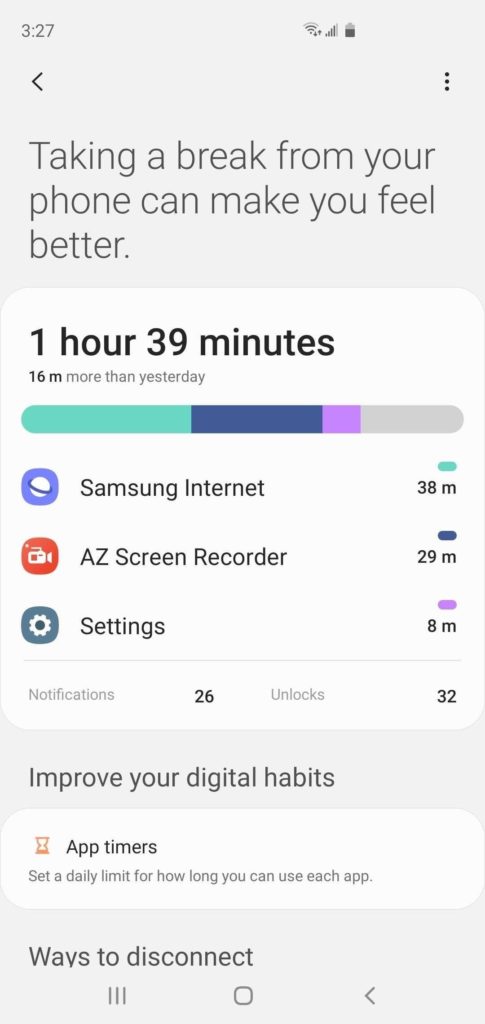
22 Chọn hình nền không còn đưa bạn đến cửa hàng Galaxy
Được chuyển hướng đến Galaxy Store chỉ để chọn hình nền là một trong những khía cạnh khó chịu hơn mà người dùng Galaxy phải sống – cho đến khi One UI 2. Với chương trình cơ sở mới nhất, việc truy cập menu “Hình nền” độc lập mới bên trong Cài đặt sẽ đưa bạn đến trang cài đặt được đơn giản hóa nơi bạn có thể dễ dàng xem trước và đặt hình nền có nguồn gốc từ “Hình nền của tôi”, “Thư viện” và hơn thế nữa, mặc dù bạn vẫn có thể đến Galaxy Store bằng cách nhấn vào “Khám phá thêm hình nền”.
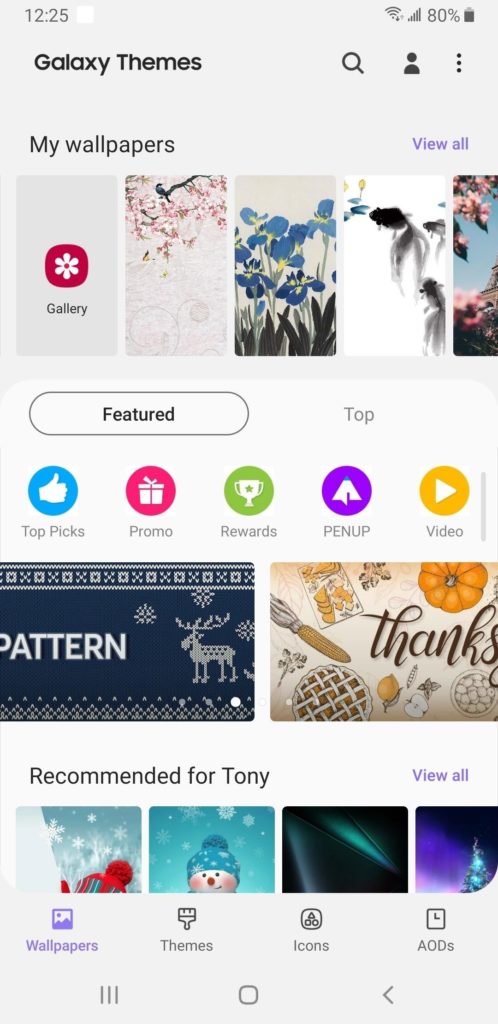
23 Menu chăm sóc thiết bị hợp lý
Menu “Chăm sóc thiết bị” trong Cài đặt đã được thiết kế lại trên One UI 2 và có các yếu tố tuân thủ như “Pin”, “Lưu trữ”, “Bộ nhớ” và “Bảo mật” thành một danh sách đơn giản để xuất hiện gọn gàng hơn. Trên hết, dịch vụ Chăm sóc thiết bị hiện có một menu chuyên dụng chứa các mẹo tối ưu hóa thiết bị có thể truy cập bất cứ lúc nào thông qua biểu tượng bóng đèn ở phía trên bên phải, đây là một cải tiến rõ rệt so với các mẹo tự động của One UI xuất hiện mỗi khi bạn mở trang .
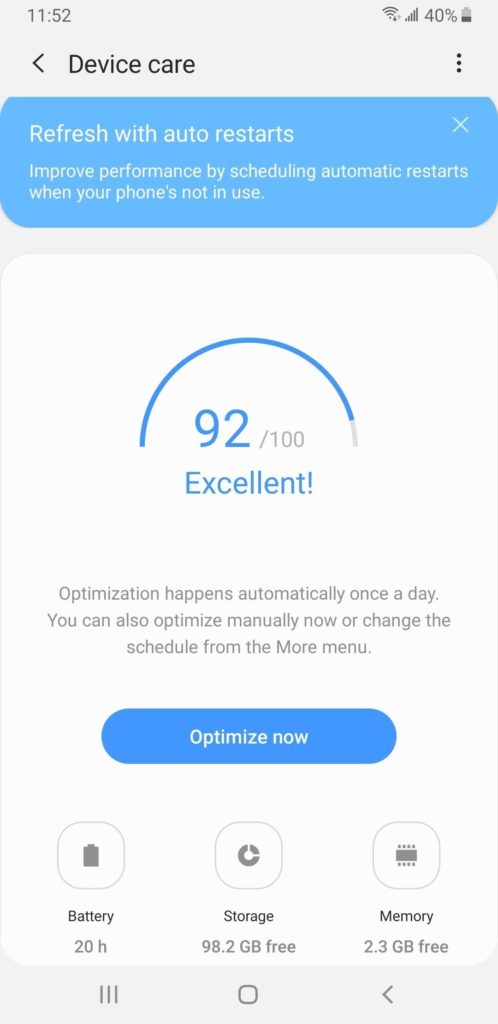
24 Tự động tối ưu hóa bây giờ xóa tất cả các ứng dụng nền
Các tối ưu hóa tự động tính năng đầu tiên được giới thiệu trong một giao diện người dùng cho bạn khả năng lên lịch trình khi để giải phóng bộ nhớ Galaxy của bạn và lưu trữ, mặc dù các ứng dụng sử dụng gần đây đã được loại trừ khỏi quá trình này. Trên One UI 2, chức năng này hiện đóng hoàn toàn tất cả các ứng dụng nền – bất kể thời gian chúng được truy cập lần cuối – nhờ vào “Đóng ứng dụng để giải phóng bộ nhớ” để bật mặc định được bật.
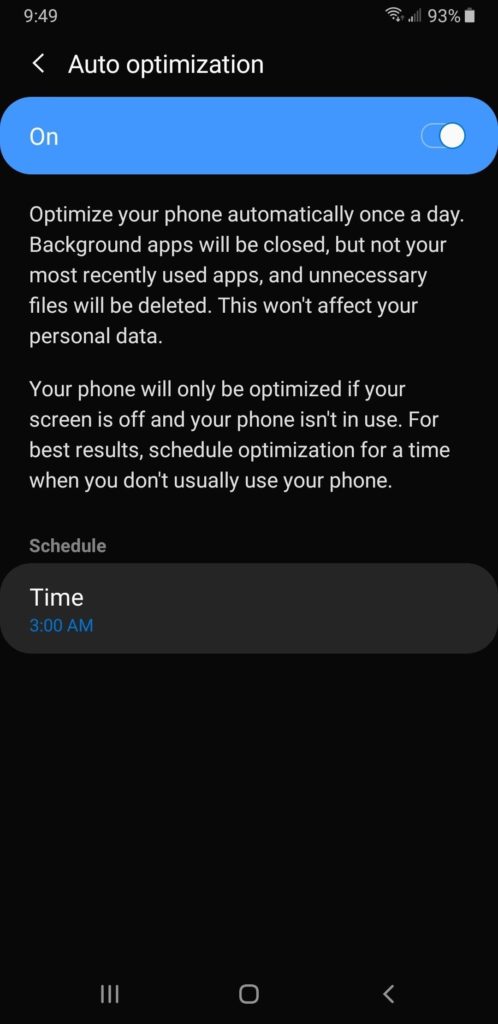
25 Sử dụng pin cung cấp thêm chi tiết
Trên One UI 2, menu “Pin” được tìm thấy trong “Chăm sóc thiết bị” trong Cài đặt có bố cục được thiết kế lại dễ hiểu hơn. Khi chọn tab “Sử dụng pin” nổi bật hiện nay, bạn cũng sẽ được chào đón với trang tóm tắt chi tiết hơn hiển thị số liệu thống kê sử dụng trong bảy ngày qua, trái ngược với việc sử dụng từ lần sạc cuối cùng.
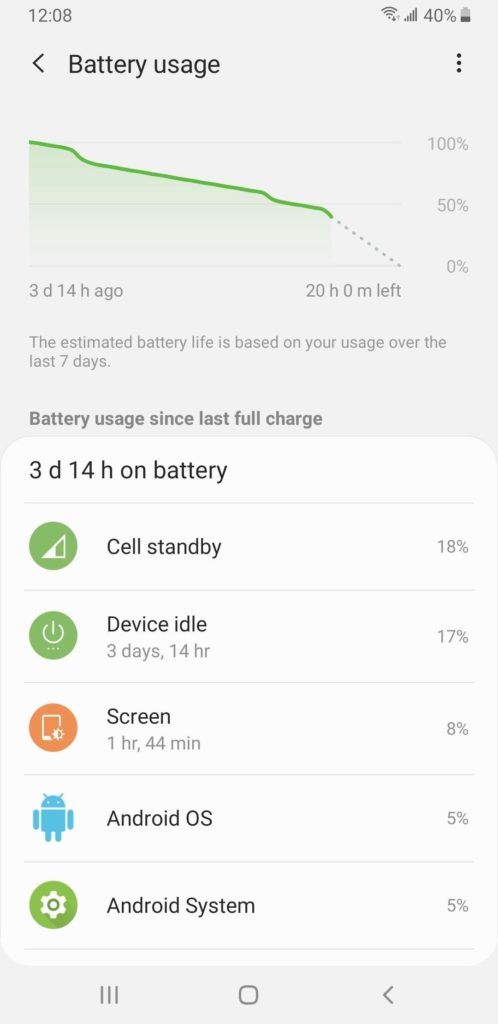
26 Chức năng chọn màu đơn giản
Trên một giao diện người dùng, việc tô màu các thành phần hệ thống như thư mục màn hình chính của bạn mang lại một bánh xe màu RGB đầy đủ thường khiến việc lựa chọn màu mất nhiều thời gian. Quá trình này đã được đơn giản hóa trên One UI 2 và bánh xe màu đã được thay thế bằng bảng màu trực quan hơn cùng với một thanh điều chỉnh sắc thái duy nhất để giúp quá trình nhanh chóng và dễ dàng.
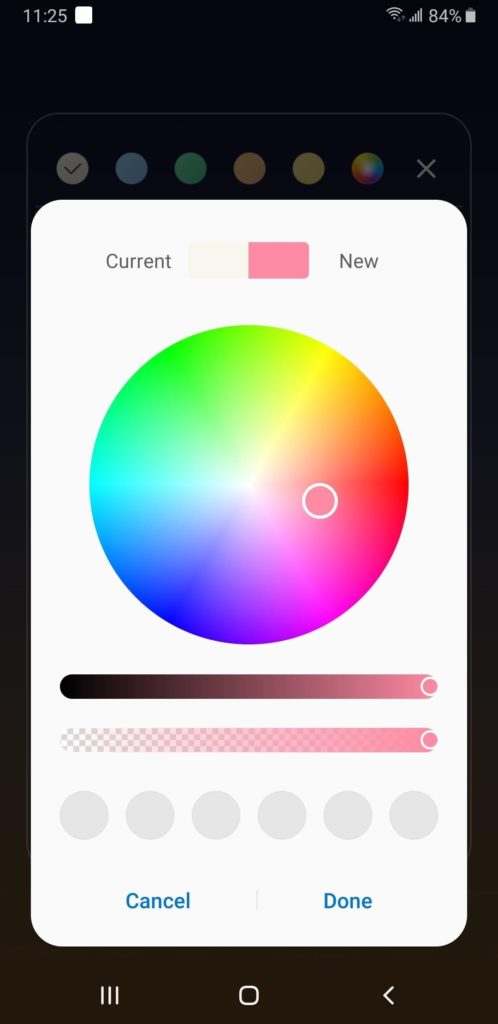
27 Điều khiển con trỏ cải tiến
Trước One UI 2, chức năng “Điều khiển con trỏ” dựa trên bàn phím phải được bật thủ công bằng cách đào sâu bên trong ứng dụng Cài đặt. Tính năng này đã được sắp xếp hợp lý trên One UI 2 và bên cạnh việc được bật theo mặc định, sử dụng tính năng này giờ đây cũng giúp bàn phím bớt bị nhầm lẫn và mượt mà hơn đáng kể để kiểm soát con trỏ nhiều hơn.
28 Chế độ đơn giản hóa một tay
Chế độ một tay có thể rất hữu ích nếu bạn có bàn tay nhỏ hơn và trước khi cập nhật dựa trên Android 10 của Samsung, bạn có lựa chọn giữa việc vuốt theo đường chéo từ các góc dưới cùng hoặc chạm ba lần vào nút home để vào chế độ. Một UI 2 làm cho quá trình trở nên trực quan hơn – bây giờ bạn có thể vuốt xuống từ giữa dưới màn hình hoặc nhấn đúp vào nút home.
29 Đặt giới hạn để sạc không dây ngược
Tính năng PowerShare không dây có trên dòng S10 và Note 10 có thể hữu ích khi bạn cần sạc pin cho các thiết bị khác, nhưng nó không cho bạn quyền kiểm soát khi nào tự động dừng chia sẻ và chỉ tắt khi pin của bạn xuống 30%. Với One UI 2, giờ đây bạn có khả năng tinh chỉnh tính năng và có thể đặt mức cắt giảm từ 30% cho đến 90%.
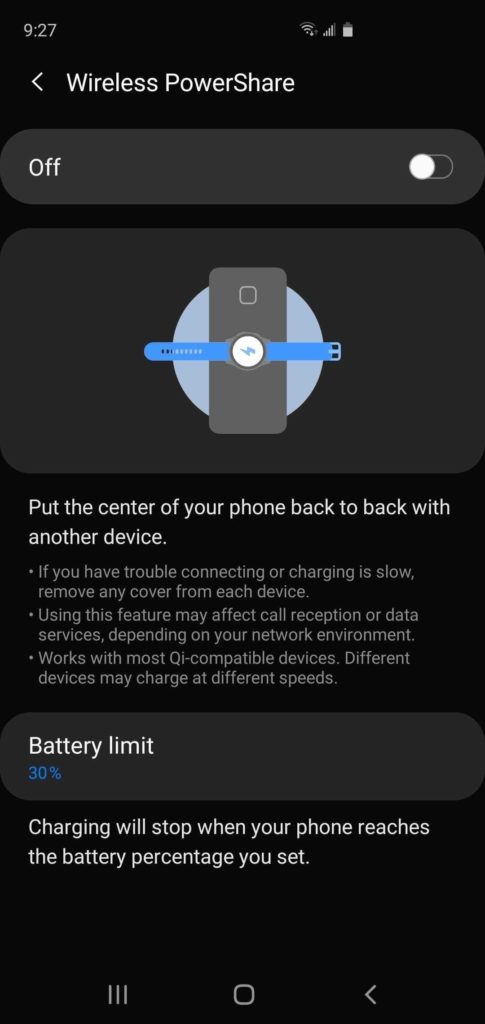
Thêm 30 phím tắt màn hình khóa
Galaxy của bạn đã cung cấp cho bạn một loạt các ứng dụng để thêm dưới dạng phím tắt ứng dụng vào màn hình khóa trước One UI 2, nhưng bỏ qua các công cụ và tùy chọn được sử dụng thường xuyên như đèn pin và chế độ “Không làm phiền”. Một UI 2 cuối cùng đã khắc phục điều này và cho phép bạn đặt cả hai trên màn hình khóa và không cần phải vào menu Cài đặt nhanh của điện thoại.